罫線を挿入したい
レイアウトモードで、四角・円・角丸型の罫線を挿入することができます。
1.レイアウトモードに切り替えると、四角・円・角丸のボタンが出てきます。
※ここでは、「円」を選択した例を紹介します。
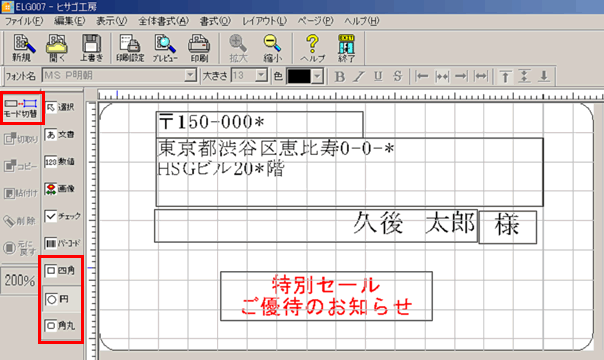
2.線を引きたい場所をドラッグすると、線が挿入されます。
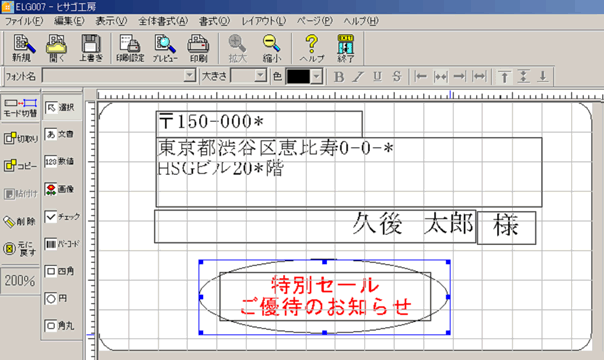
※線の書式を変更したい場合は、3.以降もご参照ください。
3.右クリックで[スペースの書式設定]を表示します。
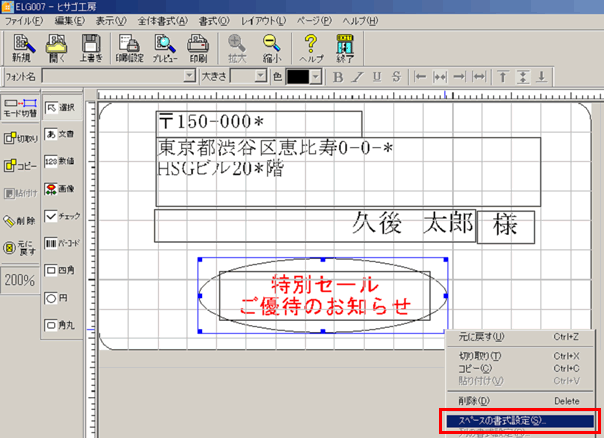
4.<線の種類・太さ・色を変更したい場合>
[形式]タブをクリックし、[スタイル][太さ][色]からお好みの設定を選択後OKをクリックします。
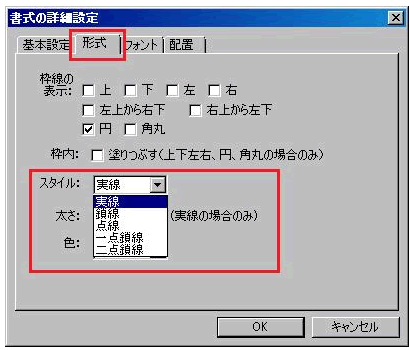
↓※ここでは、【スタイル:実線】、【太さ:2】、【色:赤】を選択した例です。
モード切替ボタンをクリックし、フォーム画面に戻ると設定内容が確認できます。

※レイアウトモードでは、罫線のスペース自体の枠も表示されますが、フォーム画面に戻っていただくと設定した罫線だけが表示され確認しやすくなります。
5.<線の表示箇所を変更したい場合>
初期設定では罫線を挿入すると上下左右の線が表示されますが、線の表示箇所を変更することができます。
上記4.と同様、[スペースの書式設定]-[形式]タブをクリックし、[枠線の表示]で表示したい部分のみチェックボックスをクリックします。
※ここでは【2点鎖線】、【上下のみの表示】の設定例をご紹介します。
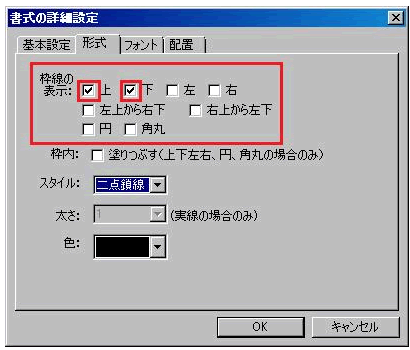
↓ モード切替ボタンをクリックし、フォーム画面に戻ると設定内容が確認できます。

前のページへ戻る
キーワードから探す

